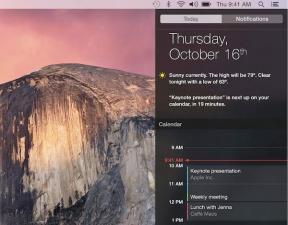Kako urediti Firefoxov rječnik i ukloniti pogrešno napisane riječi
Miscelanea / / February 12, 2022
Firefox dolazi s mnoštvom ugrađenih značajki. Provjera pravopisa je jedna od njih. Ovu značajku možete koristiti za provjeru eventualnih pravopisnih pogrešaka tijekom pisanja e-pošte, ispunjavanja web obrazaca itd. Istaknut će pogrešnu riječ svijetlocrvenom podcrtanom i možete je kliknuti ili desnom tipkom miša da biste dobili moguće točne riječi.
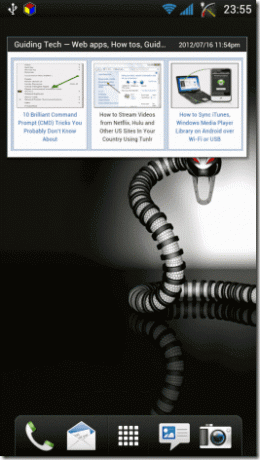
Ali provjera pravopisa nije savršena i ne možete se uvijek osloniti na nju. Nedostaje puno često korištenih riječi kao što su tehnički izrazi (npr. snimka zaslona, web stranica) i riječi koje koristimo u svakodnevnom jeziku.
Stoga smo osmislili ovaj vodič kako bismo vam pokazali kako možete uređivati Firefox rječnik dodavanjem ispravnih riječi i uklanjanjem pogrešno napisanih riječi.
Bilješka: Ako Firefox prema zadanim postavkama ne provjerava vaše pravopisne pogreške, možete aktivirati ovu značajku tako da posjetite Alati-> Opcije-> Napredni i potvrdite okvir pored "Provjeri moj pravopis dok pišem".
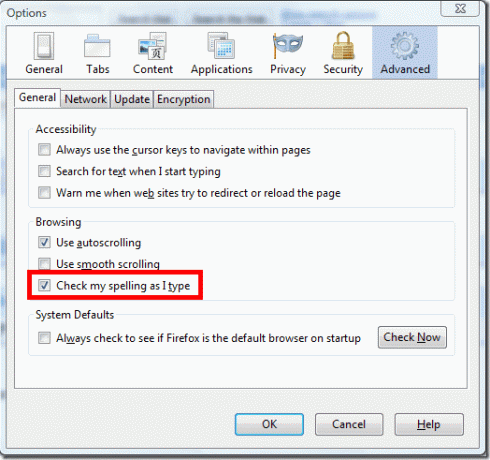
Kako dodati novu riječ u provjeru pravopisa
Ako upišete bilo koju riječ koja nije prisutna u rječniku Firefoxa, dobit ćete crvenu podcrtanu crtu kao što smo spomenuli. Ako ste sigurni da je riječ koju ste upisali ispravno, možete je dodati u Firefox rječnik desnim klikom na nju i odabirom "Dodaj u rječnik"
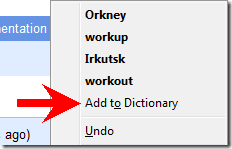
Da biste uklonili pogrešno napisane riječi iz provjere pravopisa, trebate urediti persdict.dat datoteku na vašem računalu. Prijeđite na sljedeći odjeljak da biste saznali kako možete urediti ovu datoteku.
Kako dodati više riječi u rječnik
1. Kliknite na gumb "Start". Upišite %AppData u okvir za pretraživanje. Rezultat bi bila mapa pod nazivom "Roaming". Kliknite na njega.

2. Sada kliknite na Mozilla mapu unutar roaming mape.
3. Na ovaj način morate ići na put Idi na %AppData% –>Roaming –>Mozilla –>Firefox –>Profili.
4. U mapi Profil pronaći ćete drugu mapu pod nazivom xxxxxxxxx.default. Ovdje je x bilo koji slučajni broj ili abeceda. Otvorite ovu mapu (pogledajte snimku zaslona ispod).
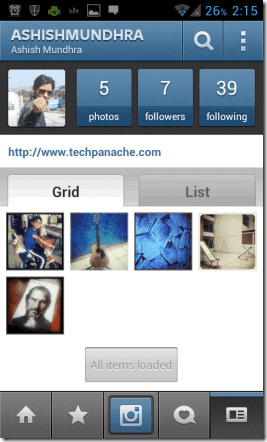
5. Unutar ove mape ćete pronaći datoteku persdict.dat. Desni klik na njega i otvorite ga u notepadu. Sada dodajte sve riječi jednu po jednu u poseban red. Dodao sam riječi poput Mbps, screenshot, microsoft, web stranica u rječnik. Spremite i zatvorite.

Bilješka: Ako ste dodali bilo koji pravopis desnim klikom na njega i odabirom "Dodaj u rječnik", tada možete pronaći te dodane riječi u ovoj datoteci. Možete izbrisati sve pogrešno napisane riječi koje ste dodali greškom.
Dakle, ukratko, najprije trebate dodati riječi za koje mislite da su ispravne u rječnik. Međutim, ako dodate pogrešno napisanu riječ ili greškom odaberete pogrešno napisanu riječ iz kontekstnog izbornika, možete je ukloniti uređivanjem datoteke persdict.dat kao što je gore spomenuto.
Posljednje ažurirano 2. veljače 2022
Gornji članak može sadržavati partnerske veze koje pomažu u podršci Guiding Tech. Međutim, to ne utječe na naš urednički integritet. Sadržaj ostaje nepristran i autentičan.